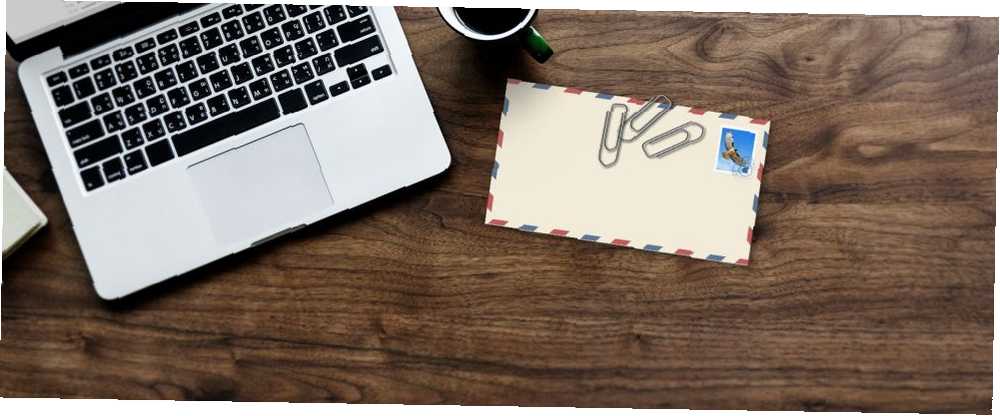
Harry James
0
992
190
Korisnici Apple-ove pošte mogu iskusiti niz problema s prilozima. Grafika i PDF datoteke mogu se prikazati u tijelu poruke. Datoteke koje pošaljete sa Mac računala možda se ne prikazuju ispravno u sustavu Windows. Ili još gore - vaša poruka možda neće primiti primatelja zbog svoje veličine.
Ovaj je problem složen jer ljudi koriste različite klijente e-pošte i operativne sustave za razmjenu poruka. Ako saznate više o privitcima e-pošte, pomoći ćete da izbjegnete neke od ovih problema.
Pokazat ćemo vam kako prilozi djeluju i važne metode za rješavanje problema.
Što je MIME?
U svojim ranim danima e-pošta je bila samo običan tekst. Kako je vrijeme prolazilo, ljudi su željeli razmjenjivati multimedijske datoteke i još mnogo toga putem e-pošte.
Tako se rodio novi sustav nazvan MIME (Višenamjenska proširenja internetske pošte). Standard je proširiti ograničene mogućnosti e-pošte s mnogim korisnim značajkama. Možete poslati više privitaka u jednoj poruci, koristiti međunarodne skupove znakova koji nisu ASCII kôd, upotrijebiti bogat tekst u poruci za razne fontove i boje te poslati audio, video i slikovne datoteke.
Kako funkcionira MIME?
Svrha MIME-a je označavanje sadržaja poruke posebnim zaglavljem. Diktira i opisuje segmente sadržane u tijelu poruke. Zatim klijent e-pošte čita ovo zaglavlje radi tumačenja i formatiranja poruke.
MIME definira broj polja zaglavlja. Ovi su MIME-Version, Content-Type, Content-Transfer-Encoding, Rasporeda sadržaja, i više. Pogledajte stranicu Wikipedije na MIME za više pojedinosti.
Prisutnost zaglavlja MIME-Version označava da je poruka sukladna za MIME. Content-Type označava vrstu medija uključenog u tijelu poruke i Rasporeda sadržaja definira postavke privitka.
Content-Type s Slika / gif govori klijentu da je priložena slika GIF i zahtijeva preglednik slike da ga vidi. Slično tome, a Content-Type s multipart / mixed govori klijentu da je poruka mješavina običnog teksta i priloga.
Ako otvorite izvor poruke, možete sami ispitati te zaglavlja. Otvorite poruku u Apple Mail aplikaciju i odaberite Pregled> Poruka> Sirov izvor.
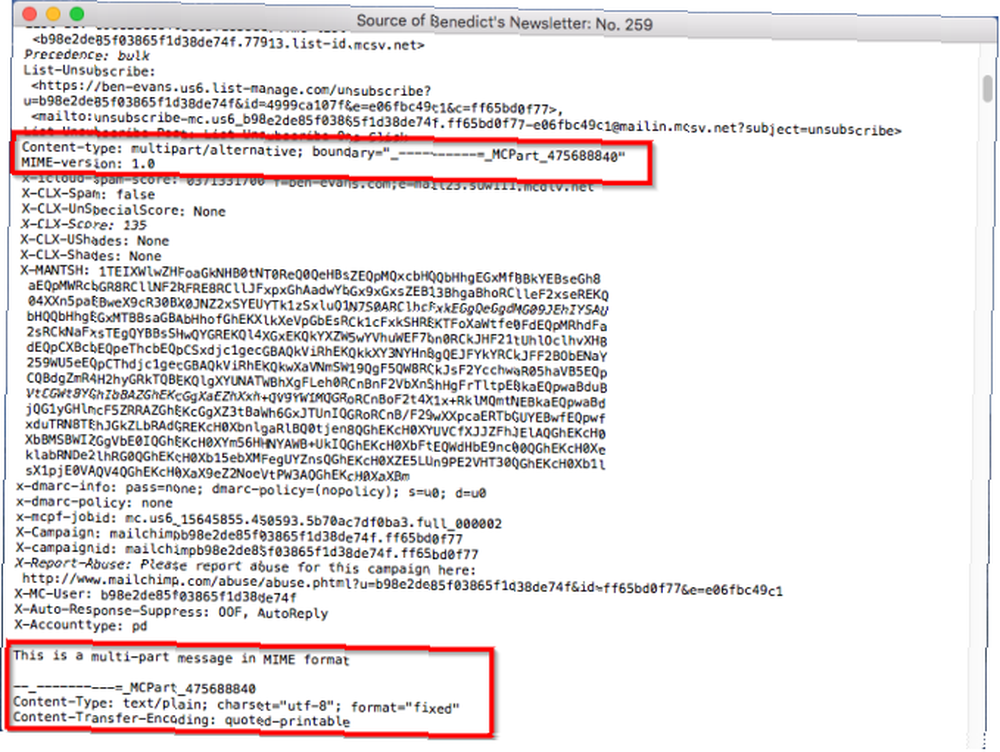
Kad korisnik pošalje poruku s prilogom, MIME kodira različite dijelove poruke u običan tekst. Proces kodiranja brzo se događa u pozadini. Klijent primatelja čita zaglavlje, dekodira više dijelova poruke i prikazuje ga korisniku.
Kad prilozi nestanu
Uloga klijenta e-pošte jednostavna je i za dolazne i odlazne poruke. Mora ispravno kodirati i dekodirati poruke, kreirati i interpretirati HTML oznake s odgovarajućom referencom za grafiku i postaviti ispravnu rasporeda sadržaja atribute za svaki privitak.
Ne postoji savršena aplikacija za e-poštu. Svaki od njih, uključujući Apple Mail, može patiti od ovih problema:
- Primatelj bi mogao imati staru aplikaciju za e-poštu koja ne podržava određeni oblik kodiranja. Stoga, poruka i privitak mogu stići kao zbrkan kod nereda.
- Privitak se pojavljuje linijski, a ne na dnu poruke.
- Ljudi koji koriste različite operativne sustave mogu naići na neobično ponašanje s prilozima.
- Neki ljudi uopće ne mogu primiti privitak. Aplikacije i usluge e-pošte odbijaju obradu poruka veće od određene veličine Kako poslati velike datoteke kao privitke e-pošte: 8 rješenja Kako poslati velike datoteke kao privitke e-pošte: 8 rješenja Želite slati velike datoteke e-poštom, ali imaju ograničenja veličine datoteke? Pokazujemo vam kako slati velike datoteke putem privitaka e-pošte. .
Slijedite naše dolje navedene savjete kako biste izbjegli ove privitke.
1. Koristite Drop Mail i slične usluge u oblaku
U macOS 10.10 Yosemite ili noviji, ako je ukupna veličina izlazne poruke veća od 20 MB, značajka ispadanja pošte automatski će se aktivirati. Kada je omogućena, datoteku će prenijeti u iCloud (s ograničenjem od 5 GB), ukloniti sve privitke iz poruke i zamijenite ih vezama. Veza je privremena i istječe nakon 30 dana.

Mail Drop je prema zadanim postavkama uključen za iCloud. Ali ako želite omogućiti ovu značajku i za račune e-pošte koji nisu iCloud, idite na Pošta> Postavke, kliknite Računi na lijevoj ploči odaberite svoj račun e-pošte koji nije iCloud. Pod, ispod Informacije o računu, potvrdite okvir za Pošaljite velike privitke Mail Dropom.
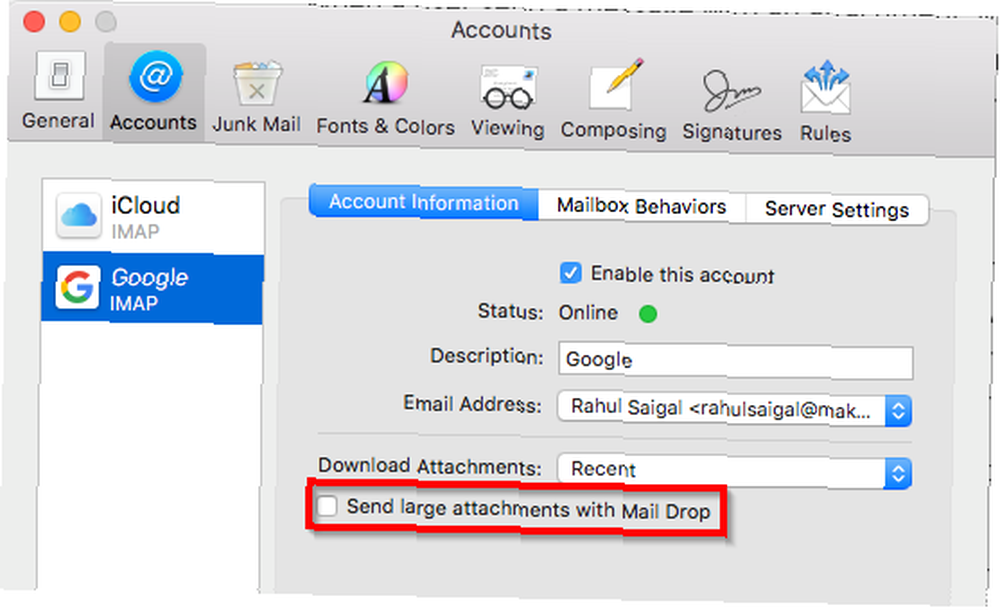
Ako ne želite koristiti Mail Drop, stavite svoje datoteke u pohranu u oblaku po vlastitom izboru i dijelite vezu do te datoteke izravno s primateljem. 3 načina dijeljenja datoteka s drugima koji nemaju oblačne račune 3 načina za dijeljenje Datoteke s drugima koji nemaju račune u oblaku Koji je najjednostavniji način dijeljenja datoteka s drugima? Evo nekoliko načina koji će vam dobro doći ako vi ili primatelj nemate račune u oblaku. , Vaša će poruka brže stići do njih i zaobići cijelu problematiku ograničenja veličine privitka.
2. Koristite Windows Prigodne privitke
U macOS-u, neke grafičke datoteke sadrže nevidljivu komponentu koja se naziva vilica. Ovdje se pohranjuju informacije o datotekama kao što su vrsta, ikona, metapodaci, sličice slika i više. Kada ove datoteke dijelite putem e-pošte ili sa sustavom Windows, vidjet ćete dvije odvojene datoteke. Jedno je datoteka podataka, a drugo je vilica resursa kojoj prethodi a “__” imenovanje konvencija.
Na macOS-u nećete vidjeti ovu datoteku, ali drugi operativni sustavi i klijenti e-pošte ne znaju što učiniti s vilicama resursa. Tako se pojavljuju kao dodatna nečitljiva datoteka. Da biste to spriječili, odaberite Uredi> Prilozi> Uvijek šaljite priloge prilagođene sustavu Windows.
Ova se opcija prikazuje i kao potvrdni okvir na dnu dijaloškog okvira za odabir datoteka kad kliknete ikonu pričvrstiti gumb na alatnoj traci. Ako datoteke često šaljete ljudima koji koriste Outlook Mail u sustavu Windows, osigurajte da odaberete ovu opciju za uklanjanje viljuške resursa sa svih odlaznih grafika.
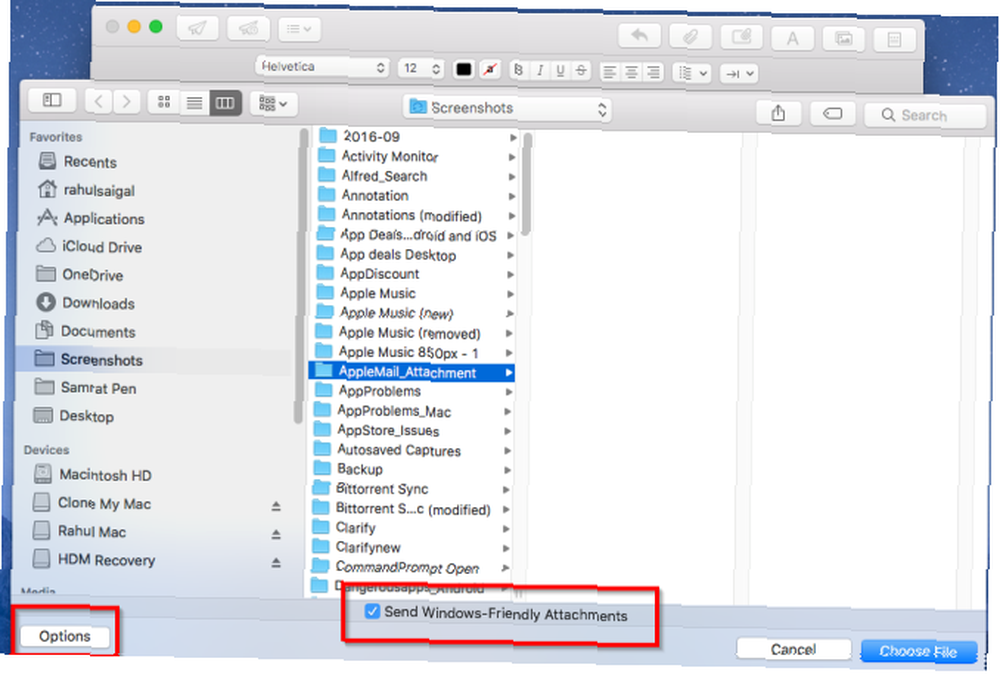
3. Uvijek uključite proširenja datoteka
macOS i Linux imaju ugrađene mehanizme za prepoznavanje vrsta datoteka. Koriste MIME za definiranje vrste sadržaja, a UTI za identifikaciju podataka u podacima dokumenata, aplikacija i međuspremnika. Ako imate slikovnu datoteku bez proširenja datoteke, dvaput je kliknite da biste je otvorili u Preview. I druge se datoteke otvaraju u zadanim aplikacijama. Aplikacije moraju izjaviti vrstu dokumenata koje mogu otvoriti i upisati u svoju PLIST datoteku.
Suprotno tome, Windows ignorira MIME tipove. Oslanja se samo na proširenja datoteka. Ako uklonite datotečnu ekstenziju, Windows neće znati što učiniti s tom datotekom Vodič za proširenje datoteke: Kako popraviti i preimenovati seriju datoteka Vodič za proširenje datoteke: Kako popraviti i serijski preimenovati svoje datoteke Da li su slomljene datoteke s koja nedostaju ili su zabrljane ekstenzije datoteka? Dodavanje pravog proširenja moglo bi te datoteke ponovno učiniti čitljivim. Pokazat ćemo vam kako masovno uređivati proširenja datoteka. , Iz tog razloga prije nego što povučete datoteku u poruku, provjerite je li datoteka imala ekstenziju.
Da biste to lakše vidjeli, otvorite Tragač> Postavke, kliknite Napredna i odaberite gumb Prikaži sva proširenja imena datoteka potvrdni okvir. Kad odaberete ovu opciju, Finder će uvijek prikazivati proširenja imena datoteka na radnoj površini, u mapama i drugdje. Zatim možete dvostruko provjeriti imaju li svi privitci produžetak koji olakšava život Windows korisnicima.
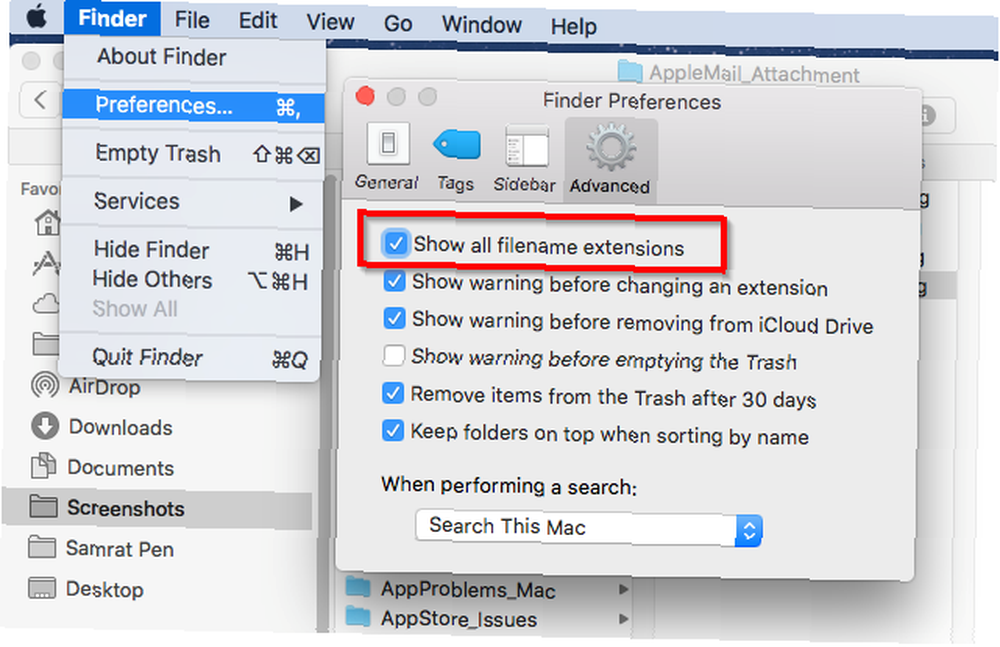
4. Stavite privitke na kraj poruke
Kad povučete i ispustite datoteku u odlaznu poruku, Mail postavlja ikonu ili sliku u punoj veličini na mjesto gdje ste je stavili. No, to bi moglo uzrokovati problem s primateljevim klijentom. Njihova aplikacija za e-poštu možda ne podržava umetnute grafike ili je korisnik možda isključio umetnuti zaslon.
Ako želite da se svi prilozi prikazuju pri dnu odlazne poruke, odaberite Uredi> Prilozi> Uvijek umetnite privitke na kraju poruke. Ali to ne utječe na to pojavljuje li se privitak kao ikona ili sličica.
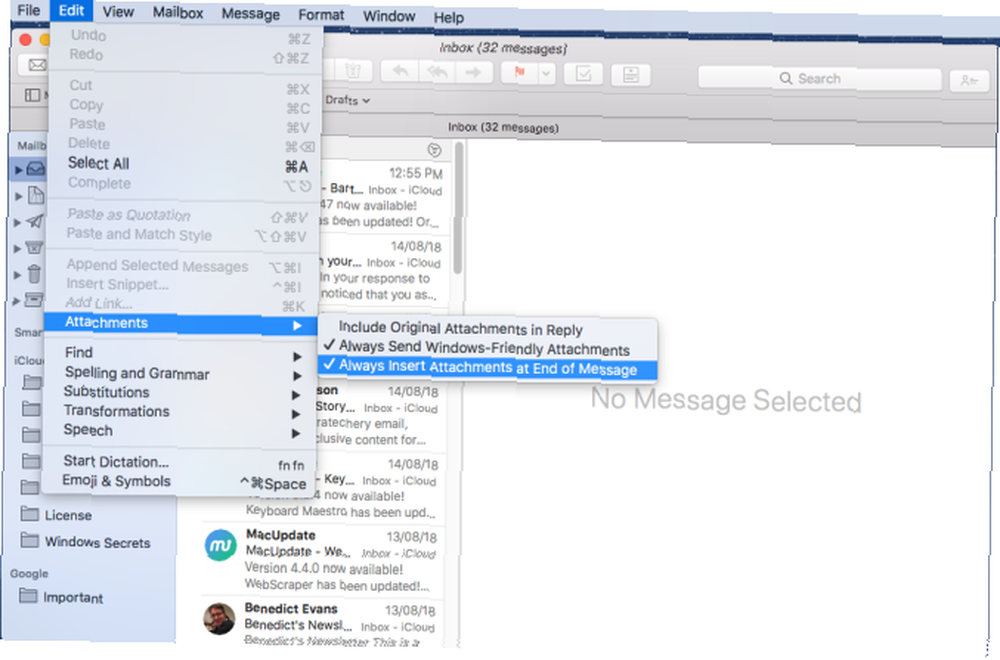
Ako desnom tipkom miša kliknete privitak i odaberete Vidi kao ikonu, umjesto toga možete prikazati sliku u punoj veličini kao ikonu. Ali to ne utječe na to kako Mail šalje poruku - samo na to kako se prikazuje.
Da biste to popravili, otvorite Terminal i upišite sljedeću naredbu:
zadane postavke pišu com.apple.mail DisableInlineAttachmentViewing -bool daOvo će potpuno isključiti umetnute slike, uključujući slike koje biste mogli imati u svom potpisu e-pošte. Ali barem će to spriječiti bilo kakve probleme na kraju primatelja. Da biste ponovo uključili umetnute slike, unesite:
zadane postavke pišu com.apple.mail DisableInlineAttachmentViewing -bool false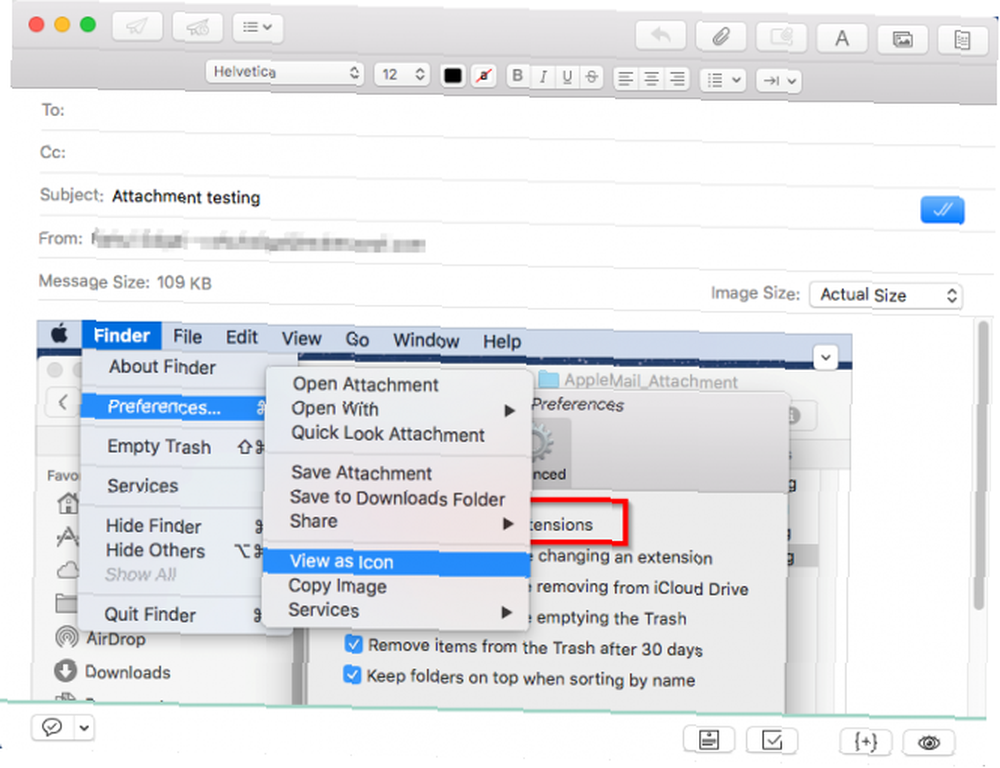
Ova je naredba korisna, ali je nezgodno stalno uključivati i isključivati umetnute grafike. Alternativno, možete komprimirati datoteke prije nego ih pričvrstite. Ovo ne samo da objedinjuje više datoteka u jednu, već također jamči da će se privitak prikazati kao ikona u klijentu primatelja..
Učinite Apple Mail još boljim
Rješavanje problema s prilogom je škakljivo. Iako svaka aplikacija za e-poštu pokušava osigurati najbolju kompatibilnost, nikad ne možete biti sigurni što će se dogoditi kada privitak krene od pošiljatelja do primatelja. Ako slijedite sve ove savjete, nikad se ne biste trebali brinuti zbog toga.
Ne zaboravite ni svoj mobilni pretinac. Pokazali smo kako blokirati e-poštu na vašem iPhoneu Kako blokirati e-poštu na vašem iPhoneu: 3 metode kako znati kako blokirati e-poštu na vašem iPhoneu: 3 metode kako znati o Trebate znati kako blokirati e-poštu na iPhoneu? Pokrivali smo metode blokiranja e-pošte u Gmailu, Outlooku i mnogim drugim. kako bi se spriječilo neugodne poruke.











